说到PPT制作,对于很多同学来说是一件老大难问题,不仅仅是PPT的内容难写难编辑,而且不知道怎样布局文字和图片才能使制作出的PPT精致美观又大方。其实PPT排版不是太难,而是你没有找到模板。
Microsoft Office PowerPoint 软件ppt制作界面
是不是你也和我一样,看到这个白板“打脑壳得很”,不知道这么来进行布局来使后面制作的PPT美观。
今天给大家讲解怎样获取精致优美的PPT模板。
1、Microsoft Office 自带模板和页面布局
在大多数人的印象中,MS office 的模板相当的low,大家上学的时候,老师也经常用使用了如下模板的课件给大家上课,如下图: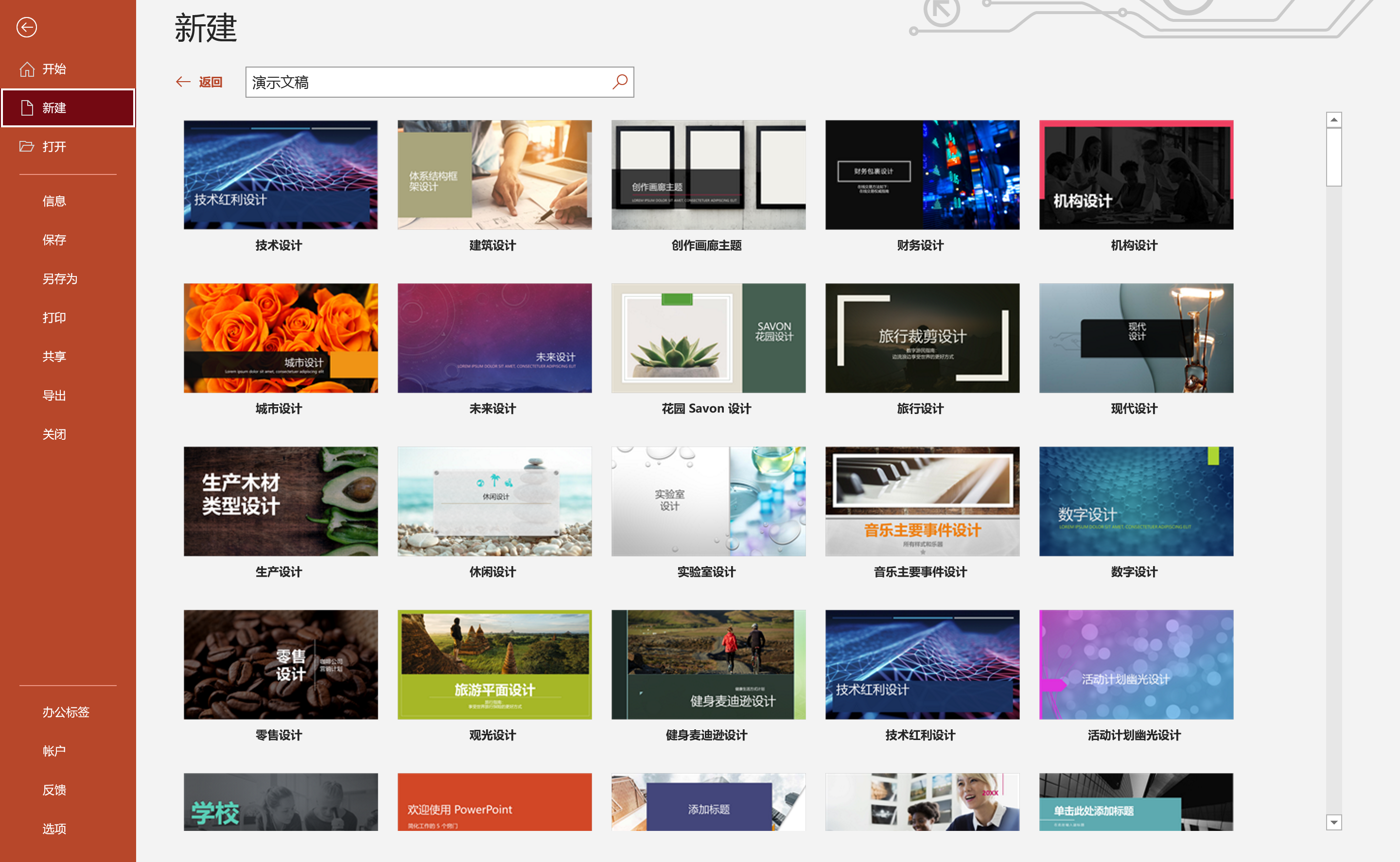
Microsoft Office 2010-365版本中内置的PPT模板
但是,其实office 里面有内置非常精美的PPT模板的,打开方式如下图所示,选择自己喜欢的模板创建之后就可以直接用于编辑。
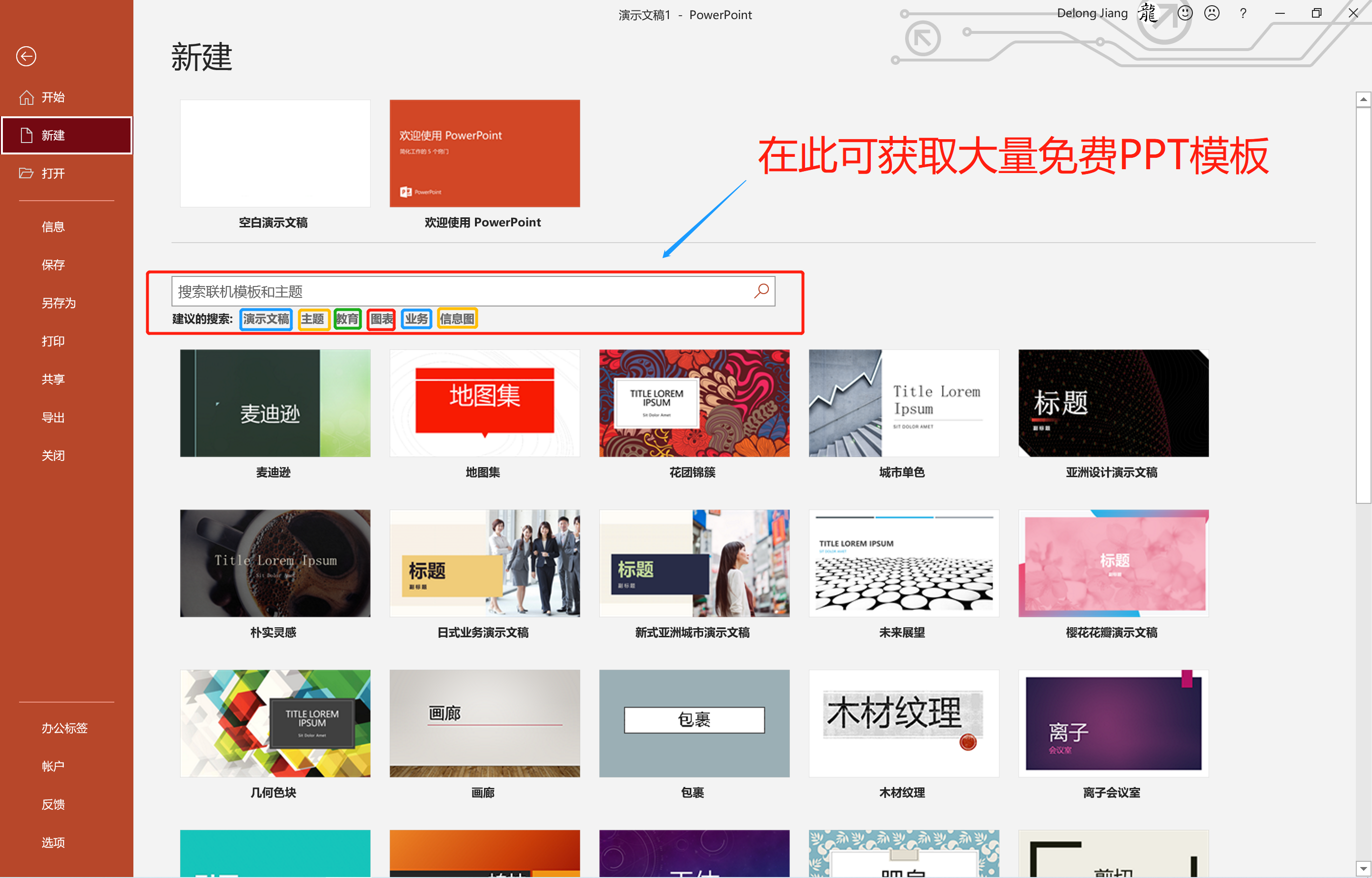
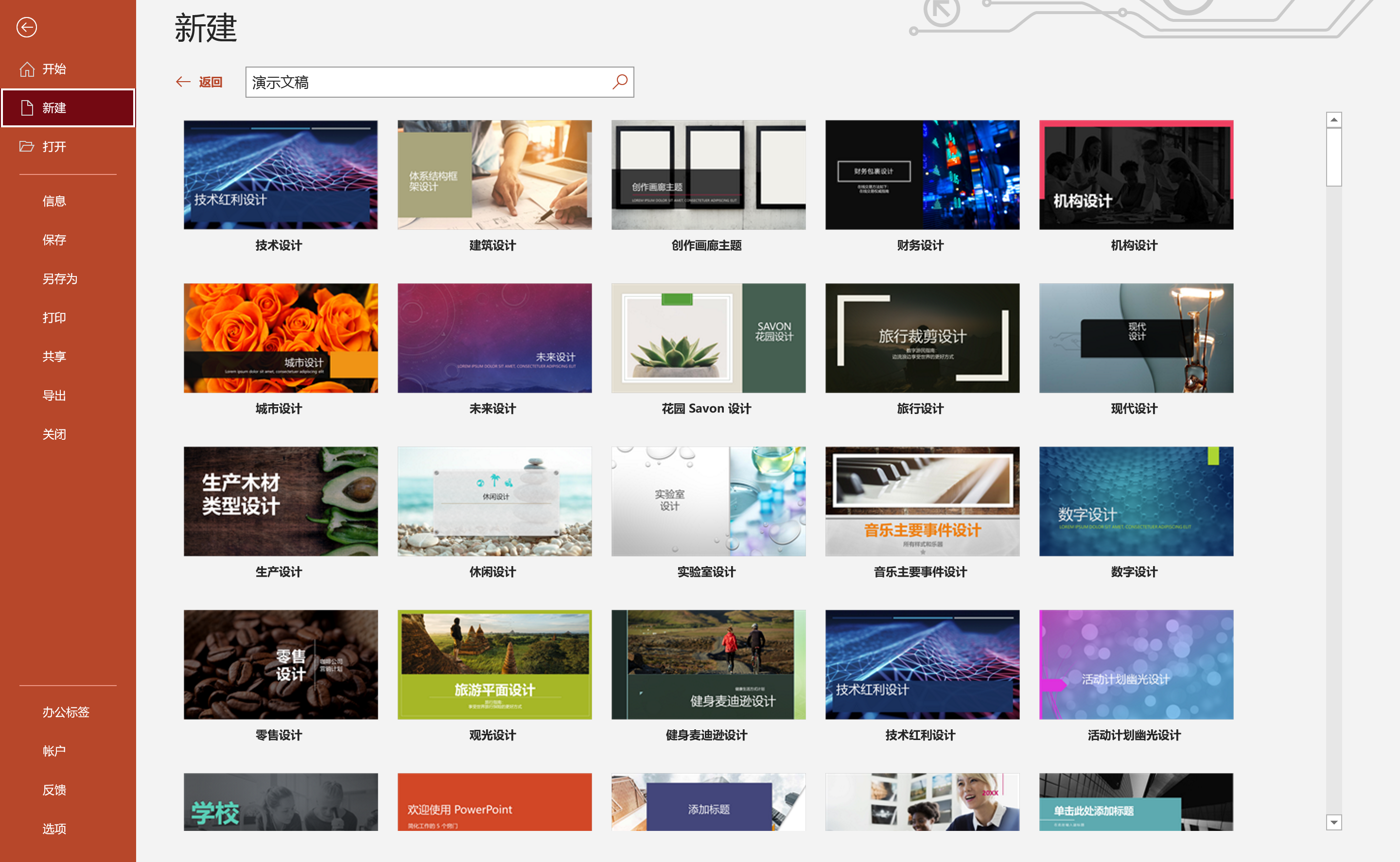
Microsoft office 2016-365 中的免费联机模板
除了这里,Microsoft office 还贴心的为大家设置了“设计灵感”工具,用于大家进行页面编辑布局。打开方式在工具栏中找到“开始”>”设计灵感”
【注:设计灵感功能仅在office 2019 和 office 365 中存在】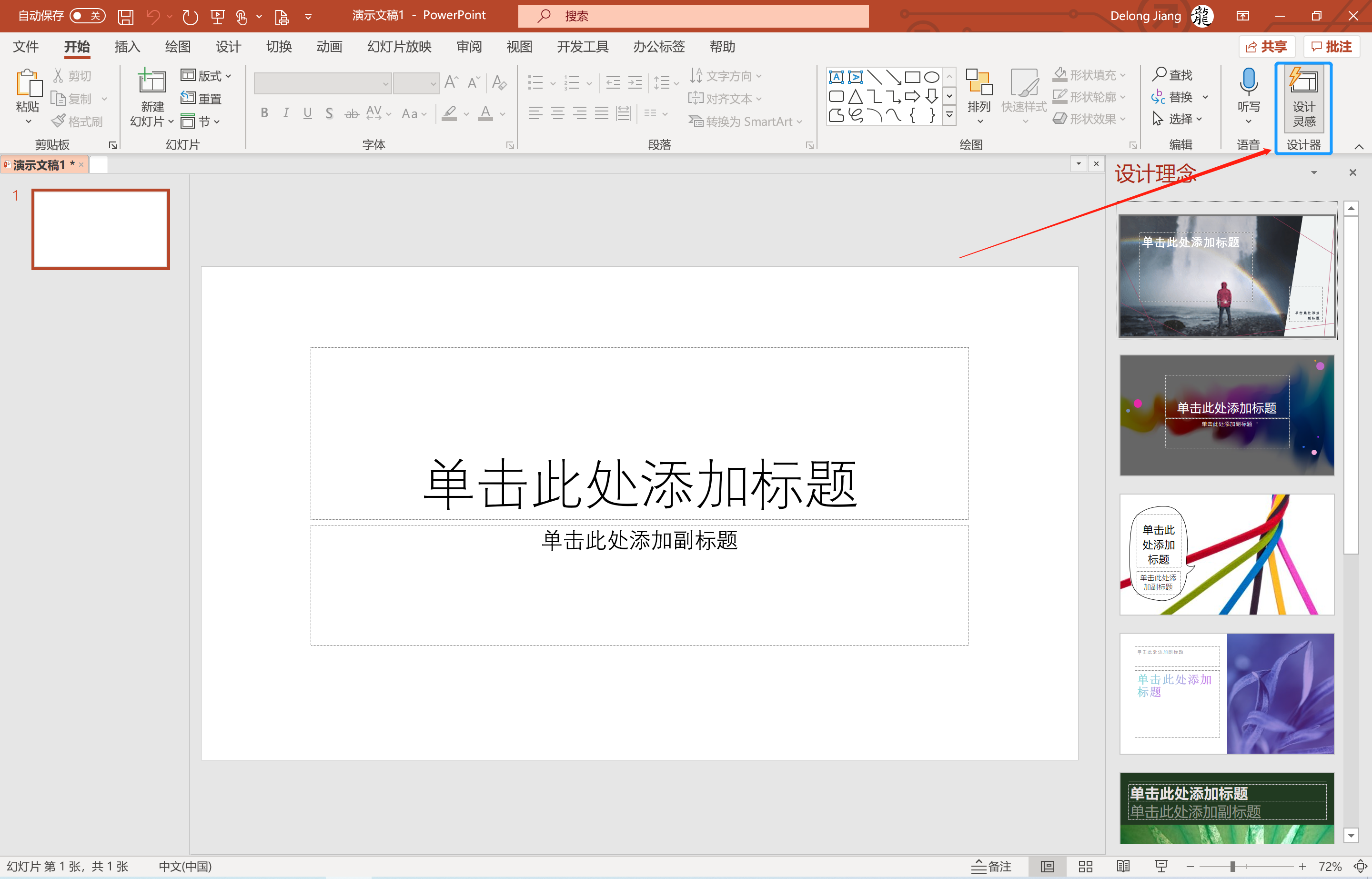
设计灵感位置
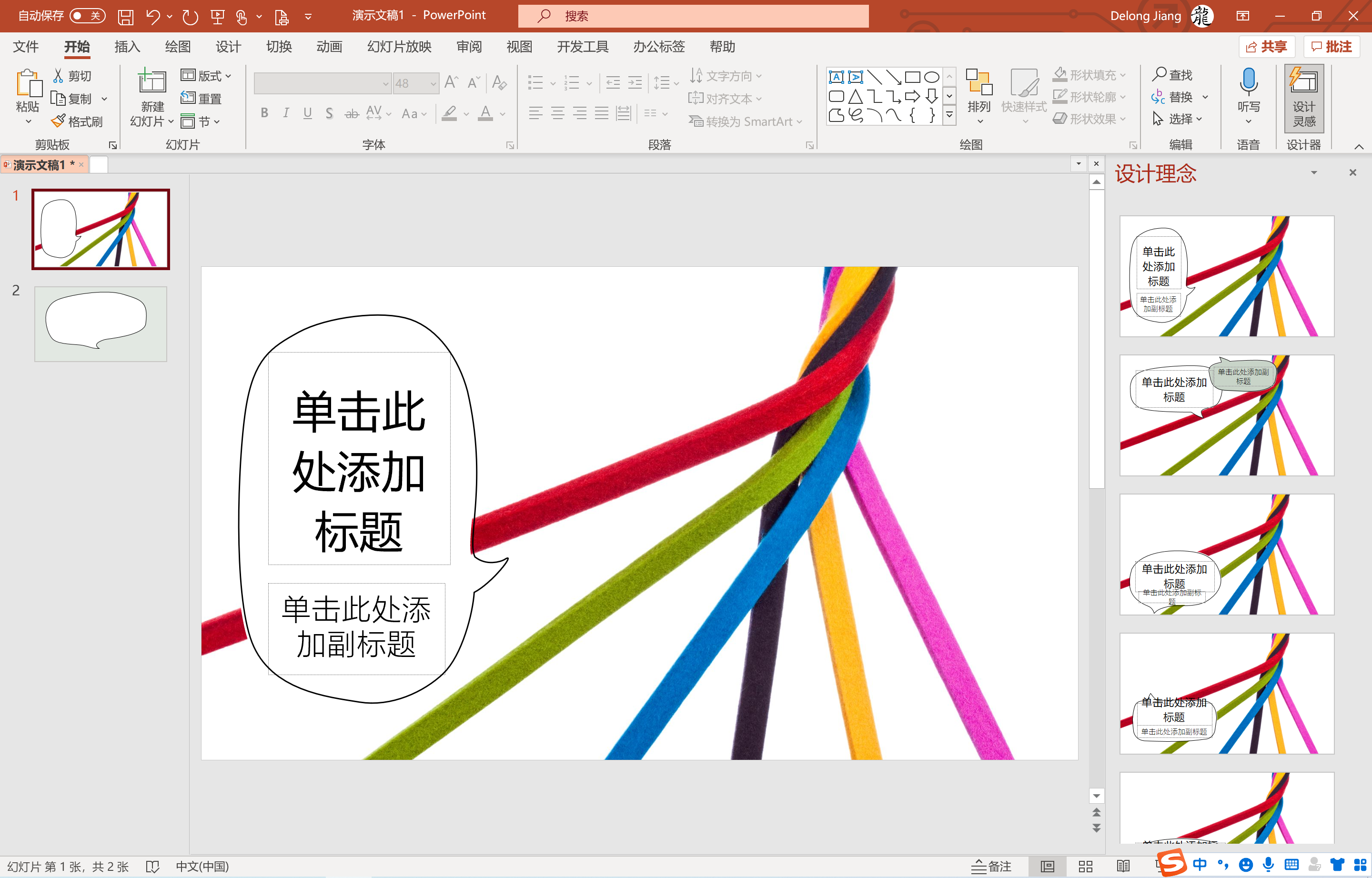
当你随意插入一张图片,设计灵感工具会为你自动进行页面制作,不论是封面页还是PPT内页,它会根据你插入图片的数量为你更改页面样式。
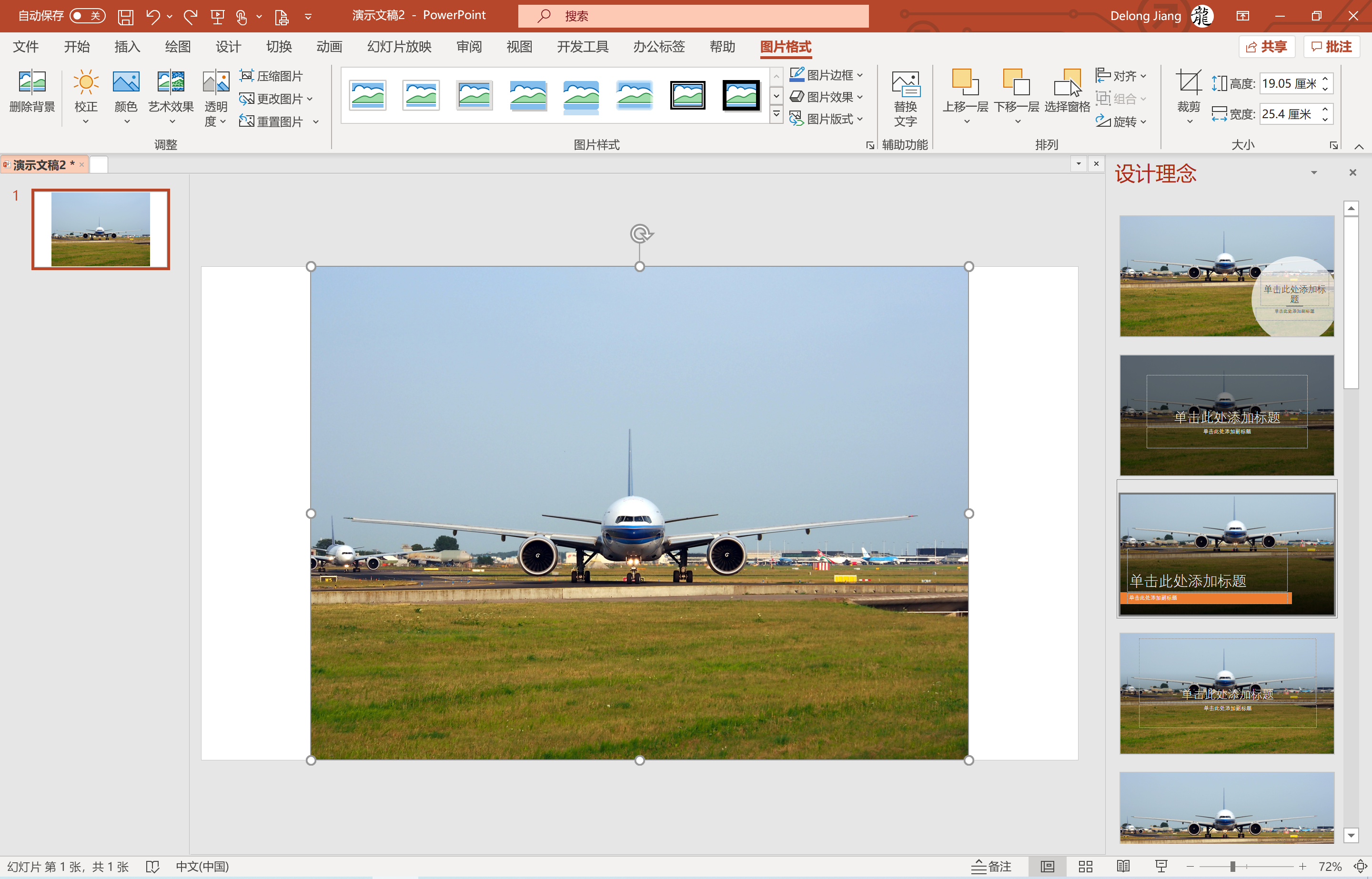
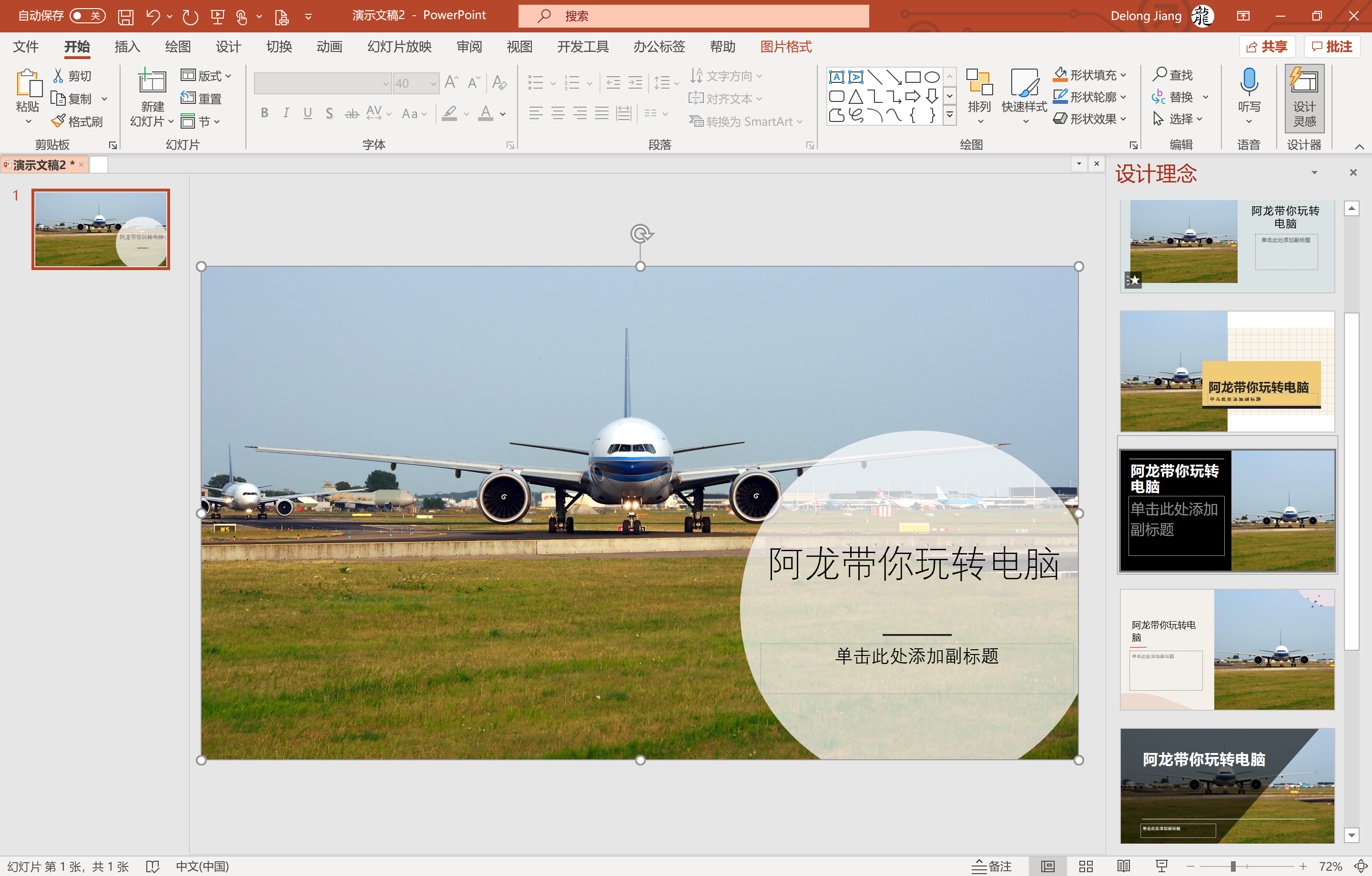
2、第一PPT模板网
第一PPT模板网是小编我自己最最常用的PPT模板软件,平时在学校里面做PPT汇报这些我都会用到第一PPT网,里面拥有海量的PPT模板,素材等。
第一PPT网主页
第一PPT网站里面的所有资源依然处于更新状态,而且相当的高端大气上档次,网站里面有各种各样的分类,不仅对于我们在校学生有用,对在岗的需要做工作汇报的业务工作人员也非常的nice。可以说,你做PPT的美化素材,有这一个网站就够了。
下面给大家介绍如何下载资源: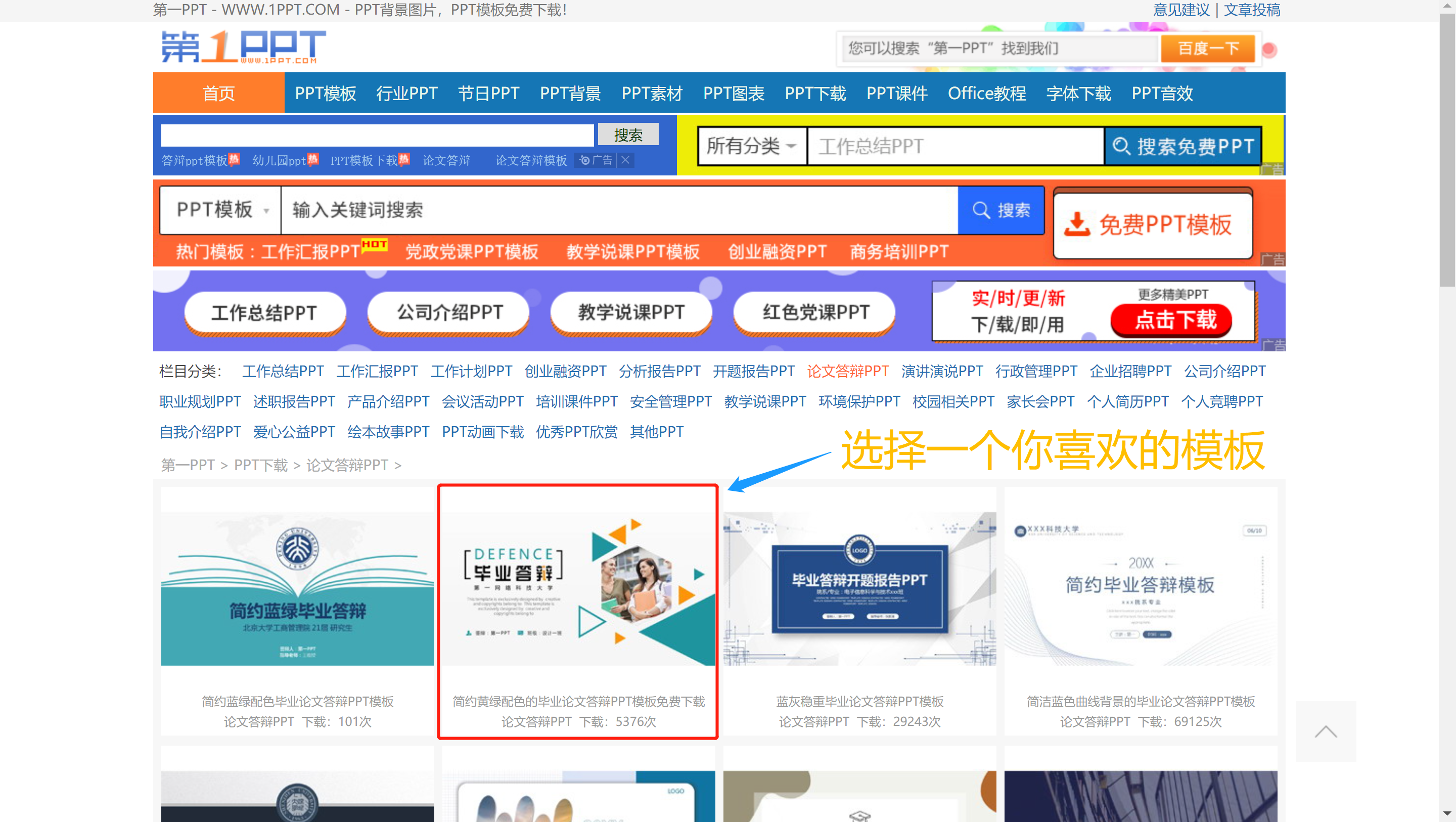
根据分类,选择一个你喜欢的模板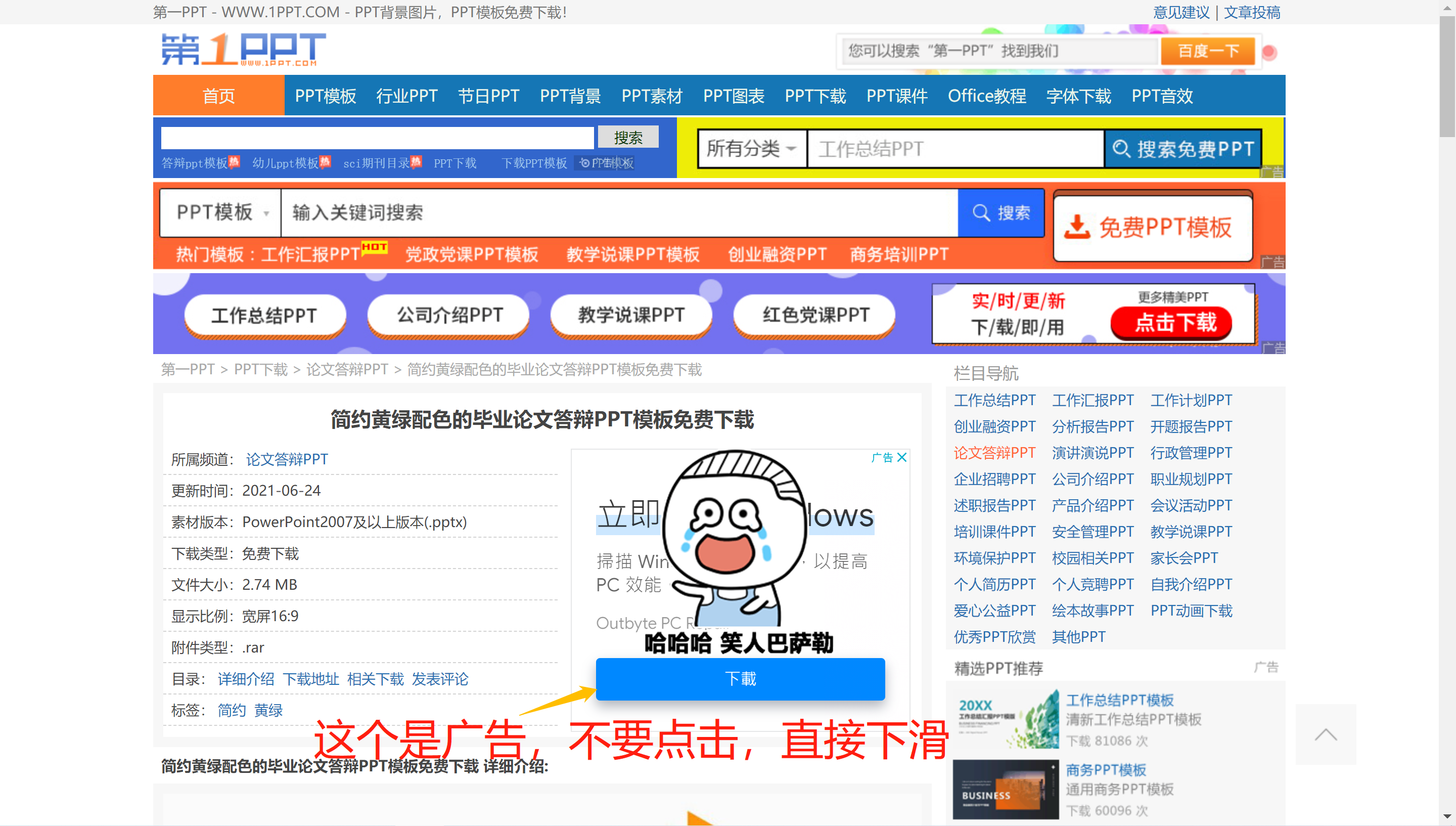
看到页面中的下载,请先忽视它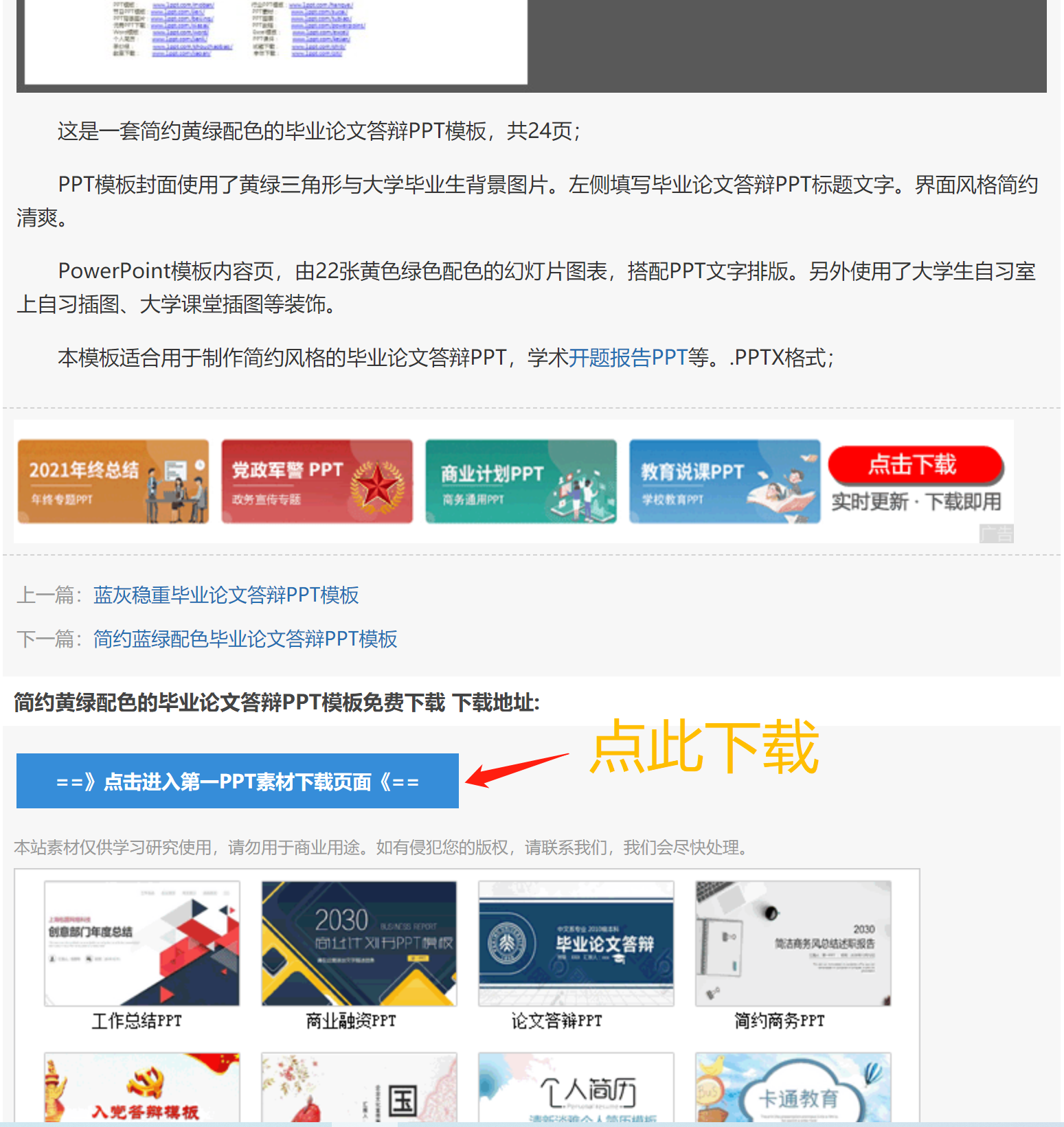
在这里打开下载渠道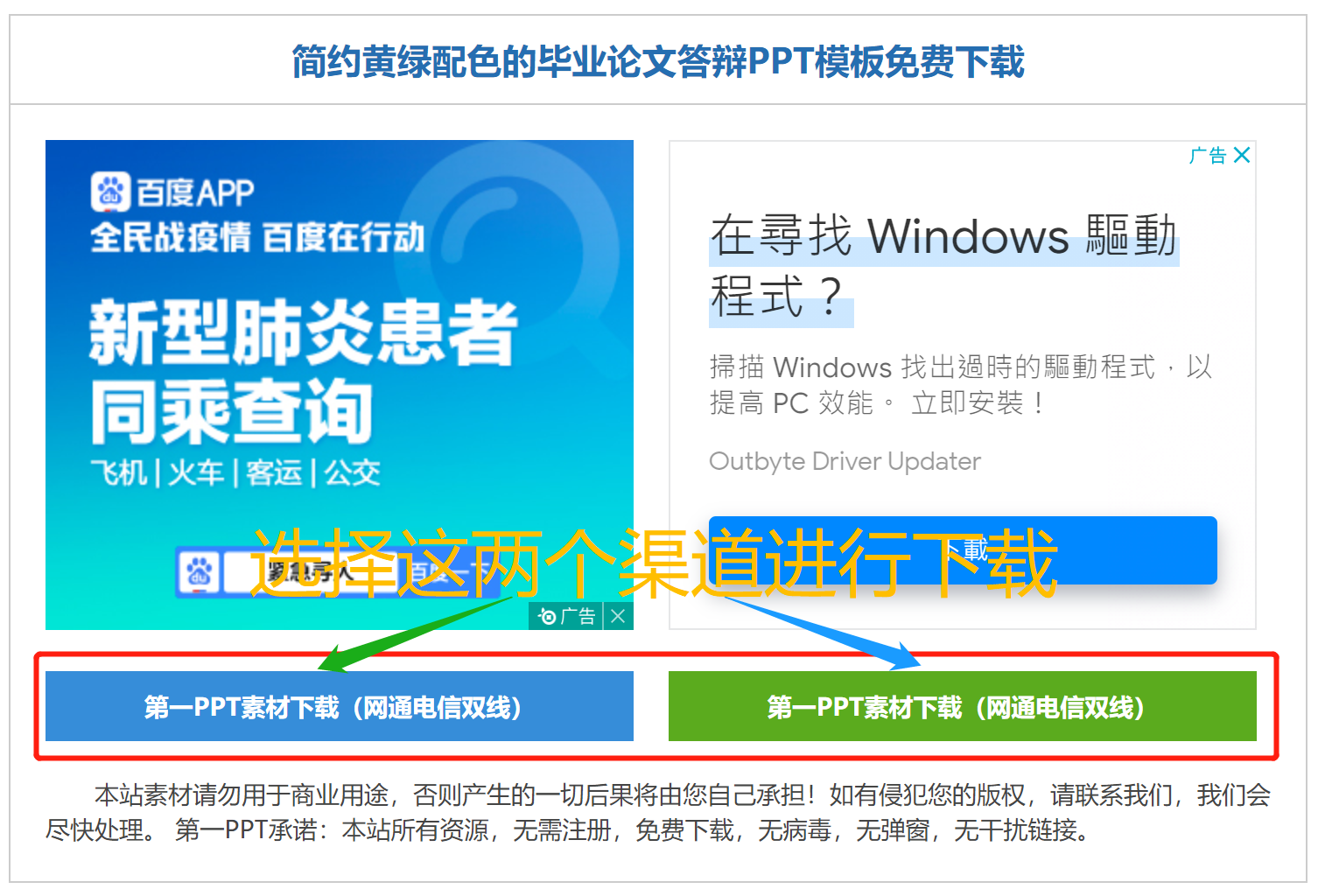
在新打开页面中选择下面任意一个即可下载高质量的PPT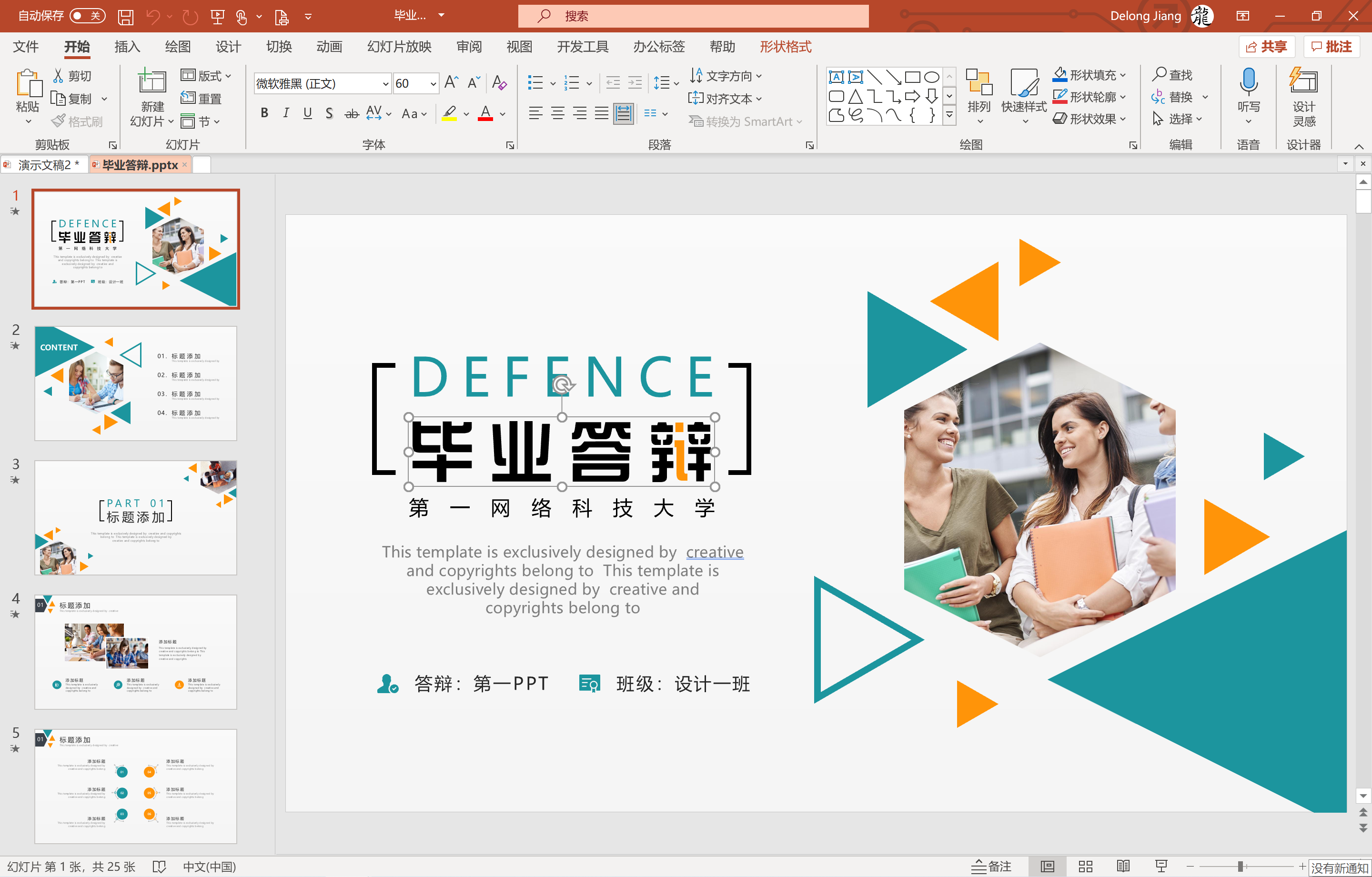
打开即可正常使用了
其实还有其它的免费渠道可以用于PPT模板下载,这里就不再过多的介绍,因为我认为这两个渠道里面的资源已经足够大家进行PPT制作了。



